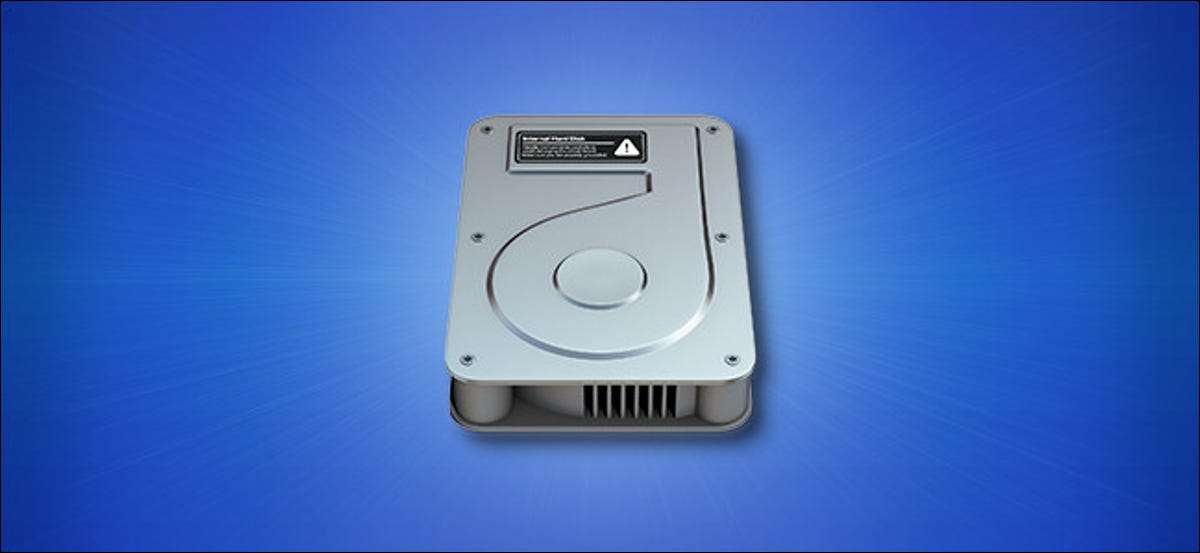
Hvis du er en fan af Arbejder fra skrivebordet På din Mac kan du nyde at se ikoner til harddiske, flytbare drev, optiske medier og netværk aktier direkte på selve skrivebordet. De kan være praktiske genveje. Sådan gør det muligt for dem.
For at se drevikoner på dit skrivebord, skal vi foretage en ændring i Finders præferencer. Fokus på Finder ved at klikke på ikonet i din dock.

I menulinjen øverst på skærmen skal du klikke på "Finder" og vælge "Indstillinger" fra menuen, eller du kan trykke på Command + Comma på dit tastatur.

Når Finder-indstillinger åbnes, skal du klikke på fanen "Generelt" og lokalisere "Vis disse elementer på skrivebordet". Her er hvad disse muligheder betyder:
- Harddiske: Lagringsenheder installeret i din Mac, f.eks. Harddiske og SSDS. .
- Eksterne diske: Aftagelige lagerenheder, herunder USB-flashdrev.
- CDS, DVD'er og iPods: Optiske medier indsat i et drev (hvis din Mac har en) og iPods, der er tilsluttet til din Mac.
- Tilsluttede servere: Netværk aktier eller drev, som din Mac er i øjeblikket forbundet til.
Placer check mærker ved siden af hver vare kategori, som du gerne vil se på dit skrivebord.
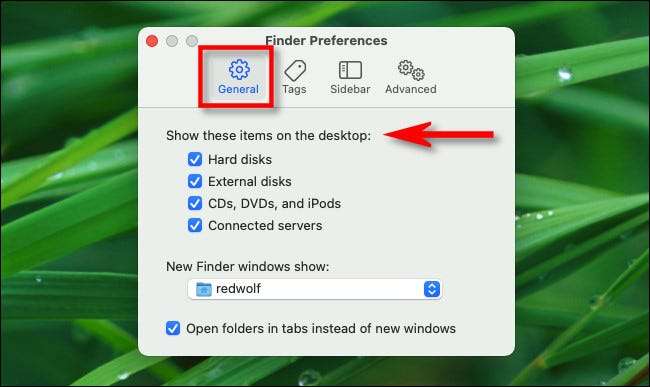
Næste, Luk Finder præferencer. Hvis du har nogen af disse enheder, der er tilsluttet dine computere, skal du allerede se ikoner for dem på dit skrivebord. Hvis ikke, kan du teste dem ud ved at tilslutte et USB-drev, tilslutning til et netværksdrev eller indsætte en cd.
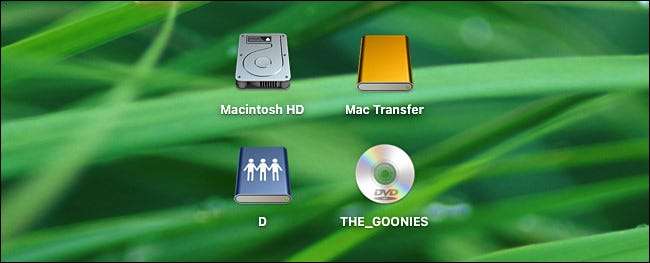
Hvis du skifter mening og ønsker at rydde op på skrivebordet, skal du bare åbne Finder Preferences igen (Husk kommando + komma) og fjern markeringen i alle drev, som du ikke længere vil se. Husk at du stadig kan få adgang til drevene i FINDER SIDEBAR. Selvom de ikke er synlige på skrivebordet.
Hav det sjovt at konfigurere din Mac!
RELATEREDE: Sådan organiserer du dine Macs skrivebords ikoner






